SnagIt(屏幕捕抓软件)最新版 21.4.1.9895 官方版
- 系统大小:
- 系统语言:简体中文
- 更新时间:02-11
- 授权方式:免费软件
- 推荐星级:
SnagIt是Windows一个非常著名的优秀屏幕、文本和视频捕获、编辑与转换软件,可以捕捉、编辑、共享您计算机屏幕上的一切对象。
SnagIt中文版是一款非常好用的桌面截屏工具,SnagIt中文版不仅仅可以截取图像,还可以录制视频,以及对截取后的图像进行强大的编辑等等。有了SnagIt,你可以节省很多时间,同时也可以给你带来很多工作上的帮助。
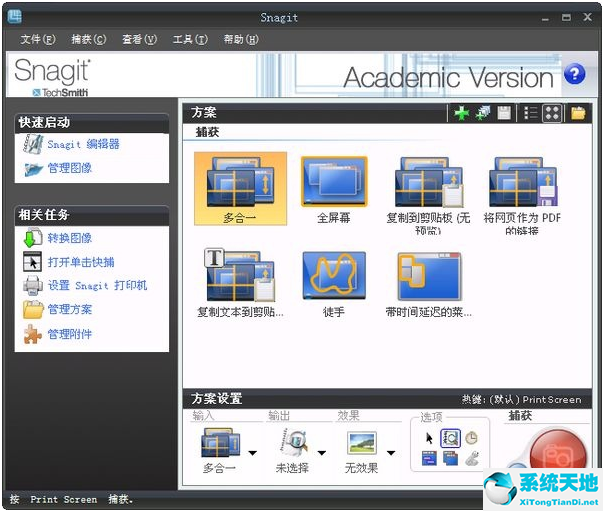
软件功能
1、捕捉的种类多
可以捕捉静止的图像,可以获得动态的图像和声音,另外还可以在选中的范围内只获取文本。
2、捕捉范围极其灵活
可以选择整个屏幕,某个静止或活动窗口,也可以自己随意选择捕捉内容。
3、输出的类型多
可以以文件的形式输出,也可以把捕捉的内容直接发e-mail给朋友,另外可以编辑成册。
4、具备简单的图形处理功能
利用它的过滤功能可以将图形的颜色进行简单处理,也可对图形进行放大或缩小。
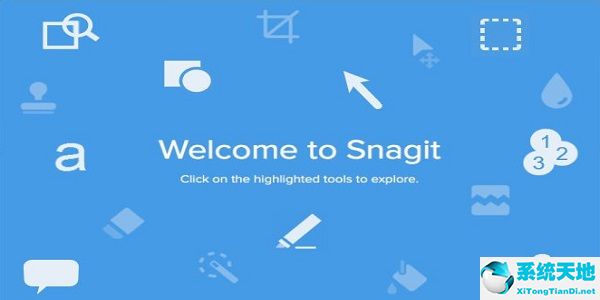
软件特色
1.支持各种形式的图像捕捉~常见的范围、窗口、滚动页面捕捉当然不话下
2.有捕捉 directx 表面捕捉(游戏) 和视频捕捉 (将您屏幕中的所有动作录制成影片,支持所有视频编码器) 更有超强的 web 捕捉功能
3.可以自动扫描指定网址内所有图片并把它下载下来
4.支持几乎所有常见的图片格式
5.更可以将整个网页保存为 flash 或 pdf 格式方便阅览
6.还附带了一个简易的图像编辑工具